
එක්සෙල් පරිශීලකයින් මුහුණ දෙන ඕනෑම කාර්යයක් නම් සංඛ්යාත්මක ප්රකාශන පෙළ ආකෘතියකට සහ පසුපසට පරිවර්තනය කිරීම ය. මෙම ප්රශ්නය බොහෝ විට ක්රියාව සඳහා පැහැදිලි ඇල්ගොරිතමයක් පරිශීලකයා නොදන්නේ නම් බොහෝ කාලයක් ගත කරයි. විවිධ ආකාරවලින් කාර්යයන් දෙකම විසඳන්නේ කෙසේදැයි අපි සොයා බලමු.
පෙළ ස්වරූපයෙන් පෙළක් පරිවර්තනය කිරීම
එක්සෙල් හි ඇති සියලුම සෛලවල වැඩසටහන, මෙය හෝ එම ප්රකාශනය සලකා බැලිය යුතු නිශ්චිත ආකෘතියක් ඇත. නිදසුනක් වශයෙන්, සංඛ්යා ඒවායේ සටහන් කර ඇතත්, නමුත් ආකෘතිය පෙළට සකසා ඇත, යෙදුම ඒවා සරල පෙළ ලෙස සලකනු ඇති අතර එවැනි දත්ත සමඟ ගණිතමය ගණනය කිරීම් සිදු කිරීමට එයට නොහැකි වනු ඇත. එක්සෙල් සඳහා හරියටම සංඛ්යා සංඛ්යාත්මකව වටහා ගැනීම සඳහා, ඒවා පොදු හෝ සංඛ්යාත්මක ආකෘතියකින් යුත් තහඩු අංගයක කොටා ඇති කළ යුතුය.ආරම්භ කිරීම සඳහා, පෙළ ස්වරූපයෙන් සංඛ්යා පරිවර්තනය කිරීමේ ගැටළුව විසඳීම සඳහා විවිධ විකල්ප සලකා බලන්න.
ක්රමය 1: සන්දර්භය මෙනුව හරහා ආකෘතිකරණය කිරීම
බොහෝ විට, පරිශීලකයින් සන්දර්භය මෙනුව හරහා සංඛ්යාත්මක ප්රකාශන පෙළට යොමු කරයි.
- දත්ත පෙළට පරිවර්තනය කිරීමට අවශ්ය පත්රයේ එම අංගයන් අපි වෙන් කරන්නෙමු. අපට පෙනෙන පරිදි, "අංක" බ්ලොක් එකේ මෙවලම් තීරුව මත, තොරතුරු මෙම අයිතමවල පොදු ආකෘතියක් ඇති විශේෂ ක්ෂේත්රයක ප්රදර්ශනය කර ඇති අතර එයින් අදහස් වන්නේ ඒවායේ කොටා ඇති සංඛ්යා මෙම වැඩසටහනට අංකයක් ලෙස වටහාගෙන ඇති බවයි .
- තෝරාගැනීමේදී සහ විවෘතව ඇති මෙනුවේ නිවැරදි මූසික බොත්තම ක්ලික් කිරීමෙන්, "සෛල ආකෘතිය ..." පිහිටීම තෝරන්න.
- විවෘත වන හැව්ලිං කවුළුව තුළ, වෙනත් තැනක විවෘත නම් "අංක" පටිත්ත වෙත යන්න. සැකසුම් වල "සංඛ්යාත්මක ආකෘති" අවහිර කරන්න, "පෙළ" පිහිටීම තෝරන්න. වෙනස්කම් සුරැකීමට, කවුළුවේ පතුලේ ඇති "හරි" බොත්තම ක්ලික් කරන්න.
- අප දකින පරිදි, මෙම උපාමාරු වලින් පසුව, සෛල පෙළ පෝරමයක් බවට පරිවර්තනය කරන ලද විශේෂ ක්ෂේත්රයේ තොරතුරු ප්රදර්ශනය කෙරේ.
- නමුත් අපි ස්වයංක්රීයව ගණන් කිරීමට උත්සාහ කළහොත්, එය පහත කොටසේ පෙන්වනු ඇත. මෙයින් අදහස් කරන්නේ පරිවර්තනය සම්පූර්ණයෙන් සිදු නොවූ බවයි. මෙය එක්සෙල් චිප්ස් වලින් එකකි. වැඩසටහන දත්ත පරිවර්තනය කිරීම වඩාත් බුද්ධිමත් ක්රමයයි.
- හැරීම සම්පූර්ණ කිරීම සඳහා, කර්සරය එක් එක් පරාස මූලද්රව්යයට වෙන වෙනම තැබීමට වම් මූසික බොත්තම දෙගුණ කළ යුතුය. ද්විත්ව ක්ලික් කිරීම වෙනුවට කර්තව්යය සරල කිරීම සඳහා ඔබට F2 ක්රියාකාරී යතුර භාවිතා කළ හැකිය.
- මෙම ක්රියා පටිපාටිය සියලුම ප්රදේශ සෛල සමඟ මෙම ක්රියා පටිපාටිය සිදු කිරීමෙන් පසු, ඒවායේ ඇති දත්ත මඟින් වැඩසටහන පෙළ ප්රකාශන ලෙස වැඩසටහනෙන් වටහාගෙන ඇති අතර, එබැවින්, ස්වයංක්රීය කමමා ශුන්ය වේ. ඊට අමතරව, ඔබට පෙනෙන පරිදි සෛලවල වම් ඉහළ කෙළවරේ හරිත පැහැයෙන් වර්ණාලේප කෙරේ. සංඛ්යා පිහිටා ඇති මූලද්රව්ය පෙළ සංදර්ශනය බවට පරිවර්තනය කරන බවට වක්ර ලකුණක් ද එය වක්ර ලකුණකි. මෙම අංගය සැමවිටම අනිවාර්ය නොවන නමුත් සමහර අවස්ථාවල එවැනි සලකුණක් නොමැත.
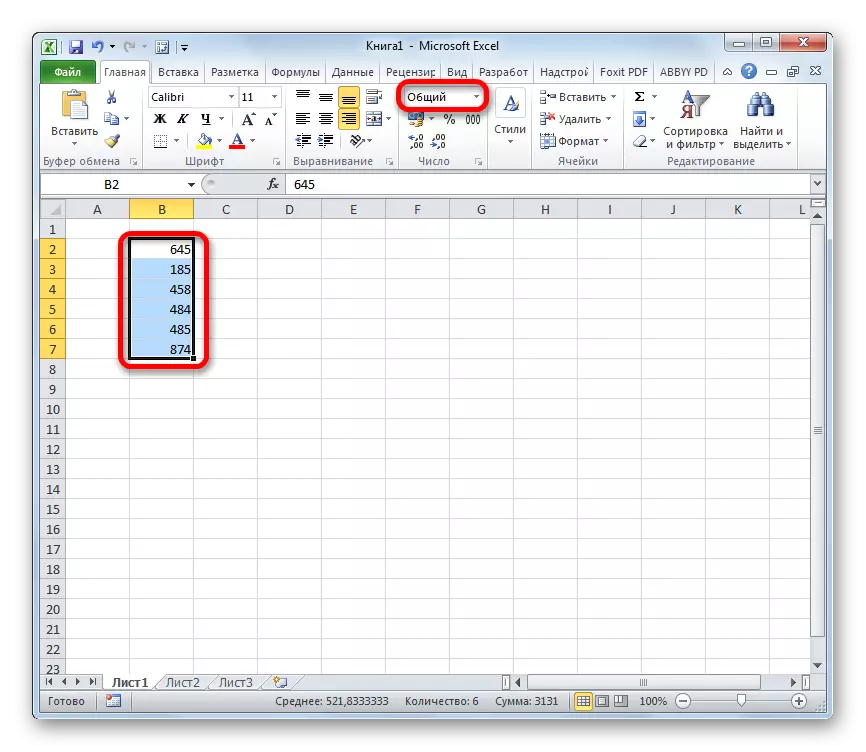



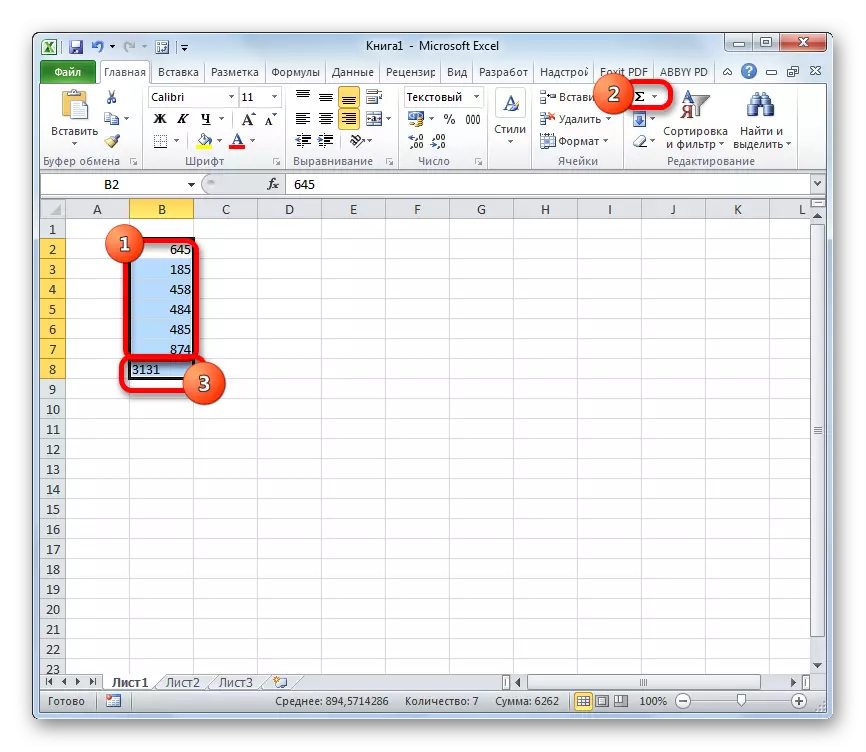
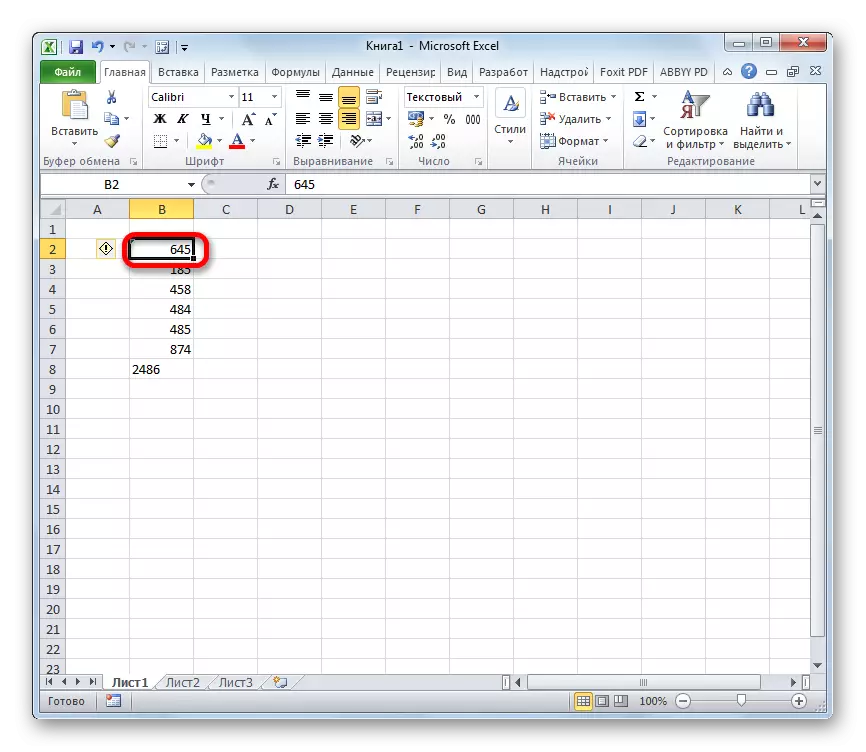
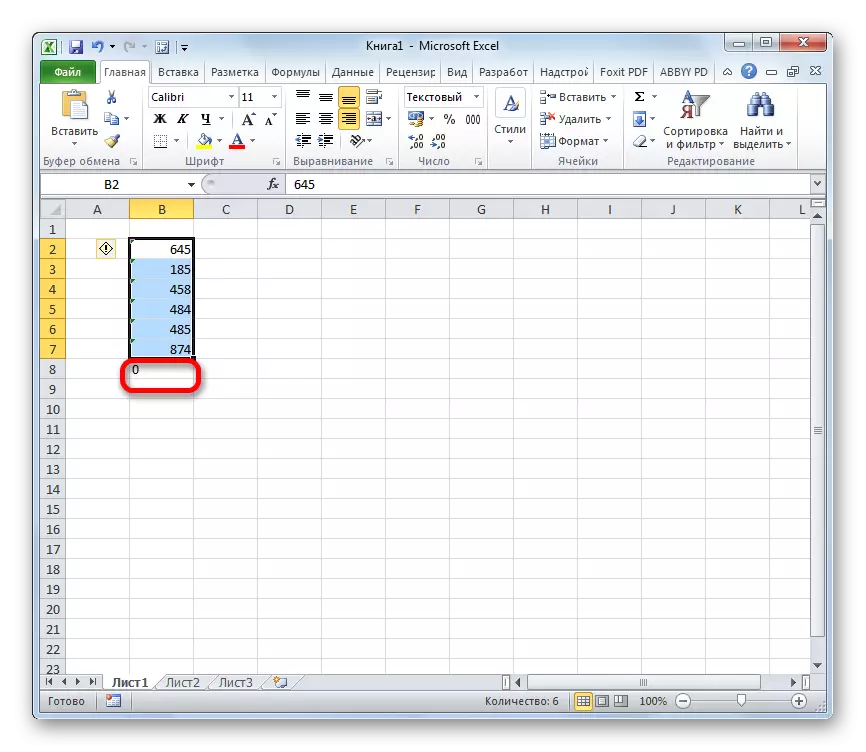
පාඩම: එක්සෙල් හි ආකෘතිය වෙනස් කරන්නේ කෙසේද?
ක්රමය 2: පීත්ත පටියේ මෙවලම්
සංවාදය ඉහළ යන ආකෘතිය විදහා දැක්වීම සඳහා ඔබට ටේප් එකේ මෙවලම් භාවිතා කිරීමෙන් අංකයක් පෙළ ආකෘතියක් බවට පරිවර්තනය කළ හැකිය.
- පෙළ පෝරමයක් බවට පරිවර්තනය කිරීමට අවශ්ය මූලද්රව්ය දත්ත තෝරන්න. මුල් පටිත්තෙහි සිටීම, ආකෘතිය දර්ශනය වන ක්ෂේත්රයේ දකුණට ත්රිකෝණයක ස්වරූපයෙන් ගමන් කරන්න ක්ලික් කරන්න. එය "අංක" මෙවලම් තීරුවේ පිහිටා ඇත.
- ආකෘතිකරණ විකල්ප ලැයිස්තුවේ, අපි "පෙළ" තෝරා ගනිමු.
- තවද, පෙර ක්රමයේ දී මෙන්, වම් මූසික බොත්තම දෙගුණ කිරීමෙන් හෝ F2 යතුර එබීමෙන් පරාසයේ සෑම අංගයකම කර්සරය නිරන්තරයෙන් ස්ථාපනය කරමු. ඉන්පසු ENTER යතුර ක්ලික් කරන්න.
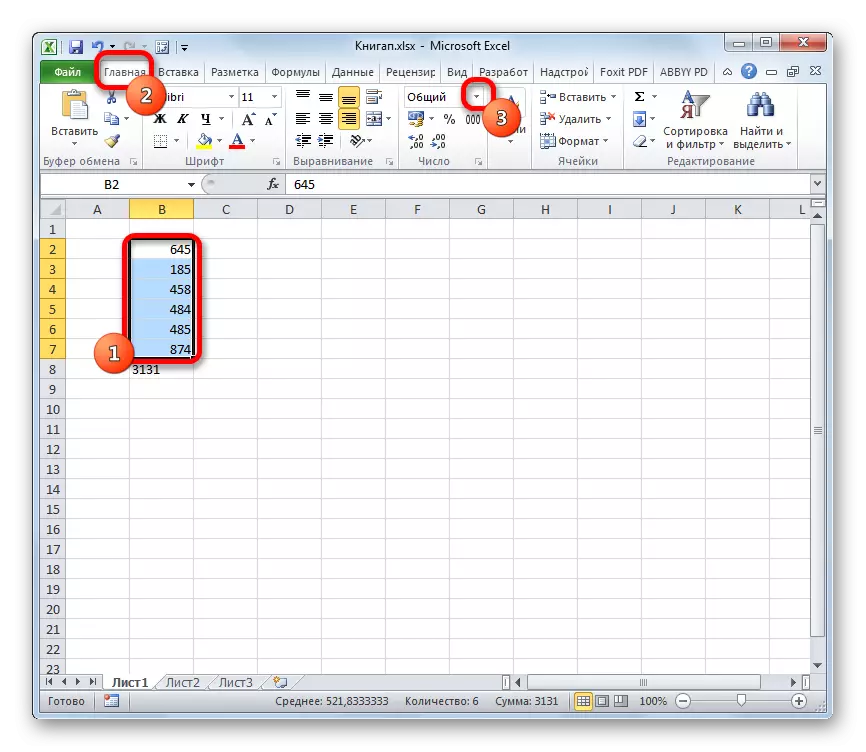
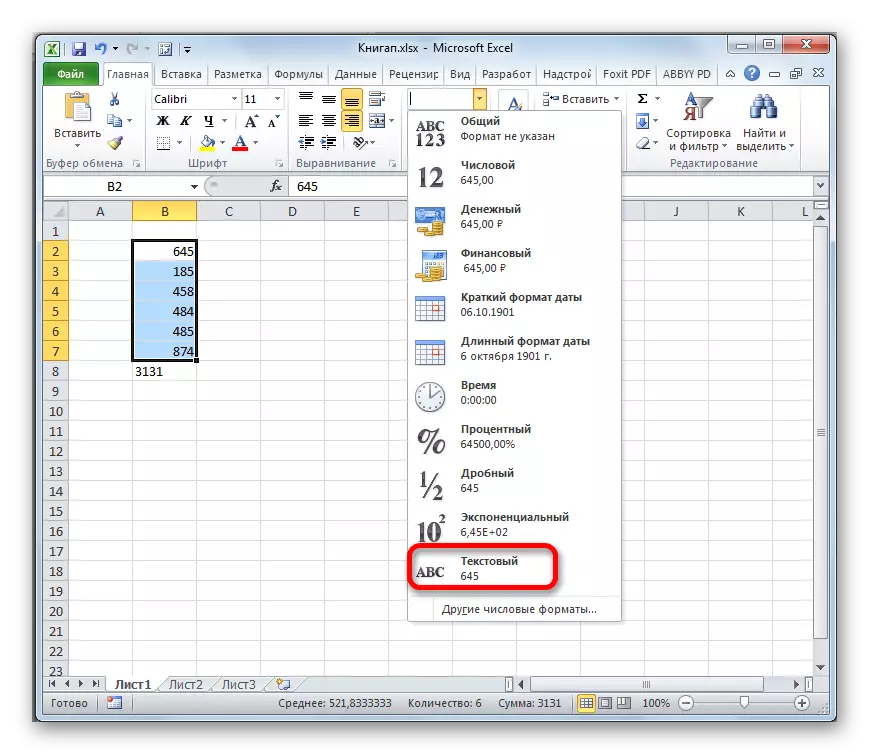
දත්ත පෙළ විකල්පය බවට පරිවර්තනය වේ.
ක්රමය 3: ශ්රිතය භාවිතා කිරීම
සංඛ්යාත්මක දත්ත එක්ස්සේන් වල පරීක්ෂණ බවට පරිවර්තනය කිරීම සඳහා තවත් විකල්පයක් වන්නේ පෙළ කැඳවනු ලබන විශේෂ ශ්රිතයක් භාවිතා කිරීමයි. මෙම ක්රමය පළමුව, ඔබට වෙනම තීරුවකට පෙළ ලෙස සංඛ්යා මාරු කිරීමට අවශ්ය නම්. ඊට අමතරව, දත්ත ප්රමාණය විශාල නම්, එය පරිවර්තනය කිරීමේදී කාලය ඉතිරි වේ. ඇත්ත වශයෙන්ම, එක් එක් සෛලයක හෝ පේළි දහස් ගණනකින් සමන්විත පරාසය තුළ මැලියම් කිරීම හොඳම ක්රමය නොවේ.
- පරිවර්තනයේ ප්රති result ලය විදහා දක්වන පරාසයේ පළමු අංගයේ කර්සරය ස්ථාපනය කරන්න. සූත්ර පේළිය අසල පිහිටා ඇති "ඇතුළත් කිරීමේ ශ්රිතය" අයිකනය මත ක්ලික් කරන්න.
- කාර්යයන් විශාරද කවුළුව ආරම්භ වේ. "පෙළ" යන කාණ්ඩයේ "පෙළ" අයිතමය වෙන් කරන්න. ඊට පසු, "හරි" බොත්තම ක්ලික් කරන්න.
- ක්රියාකරු තර්ක කවුළුව විවෘත වේ. මෙම අංගය පහත වාක්ය ඛණ්ඩය ඇත:
= පෙළ (අගය; ආකෘතිය)
විවෘත කවුළුව මෙම තර්ක වලට අනුරූප වන ක්ෂේත්ර දෙකක් තිබේ: "අගය" සහ "ආකෘතිය".
"අගය" ක්ෂේත්රය තුළ, ඔබ සංයෝජන සංඛ්යාවක් හෝ එය සෛලයට සබැඳියක් නියම කළ යුතුය. අපගේ නඩුවේදී, මෙය සැකසූ පරාසයේ සංඛ්යාත්මක පරාසයේ පළමු අංගය පිළිබඳ සඳහනක් වනු ඇත.
"ආකෘතිය" ක්ෂේත්රයේ, ඔබ දර්ශන විකල්පය නියම කළ යුතුය. උදාහරණයක් ලෙස, අපි "0" ඇතුළත් කළහොත්, ප්රතිදානයේ පෙළ විකල්පය උස්සියේ සිටියත් දශම සං signs ා නොමැතිව පෙන්වනු ඇත. අප "0.0" ගෙන එන්නේ නම්, ප්රති result ලය එක් දශමයකින් "0.00" නම්, පසුව දෙකක් සමඟ යනාදිය.
අවශ්ය සියලු පරාමිතීන් ඇතුළත් කළ පසු, "හරි" බොත්තම ක්ලික් කරන්න.
- අපට පෙනෙන පරිදි, නිශ්චිත පරාසයේ නිශ්චිත පරාසයේ ඇති පළමු අංගයේ වටිනාකම සෛල තුළ ප්රදර්ශනය කරන ලද අතර, මෙම අත්පොතෙහි පළමු ඡේදයේ අපි වෙන් කර ඇත. වෙනත් අගයන් මාරු කිරීම සඳහා, ඔබ සූත්රය යාබද ෂීට් මූලද්රව්යවලට පිටපත් කළ යුතුය. සූත්රය අඩංගු මූලද්රව්යයේ පහළ සෘජු කෝණයට අපි කර්සරය ස්ථාපිත කරමු. කර්සරය කුඩා කුරුසියක් සහිත පිරවුම් සලකුණු වර්ගයක් බවට පරිවර්තනය වේ. වම් මූසික බොත්තම ඔබා ප්රභව දත්ත පිහිටා ඇති පරාසයට සමාන්තරව හිස් සෛල මත ඇදගෙන යන්න.
- දැන් මුළු පරාසයම අවශ්ය දත්ත වලින් පිරී ඇත. නමුත් ඒ සියල්ල නොවේ. ඇත්ත වශයෙන්ම, නව පරාසයේ සියලුම අංගවල සූත්ර අඩංගු වේ. අපි මෙම ප්රදේශය වෙන් කර, නිෂ්පාදන රිබන් හි ඇති "පිටපත් පිටපත" අයිකනය මත ක්ලික් කරන්න.
- තවද, අපි පටි (මූලාශ්රය සහ පරිවර්තනය) යන දෙකම තබා ගැනීමට අවශ්ය නම්, සූත්ර අඩංගු ප්රදේශයෙන් තෝරා ගැනීම ඉවත් නොකරන්න. එය නිවැරදි මූසික බොත්තම ක්ලික් කරන්න. ක්රියා වල සන්දර්භය ලැයිස්තුව දියත් කෙරේ. එහි "විශේෂ ඇතුළු කිරීමේ" තනතුරක් තෝරන්න. විවෘත කරන ලැයිස්තුවේ ක්රියාකාරී විකල්ප අතර, "අංකවල සාරධර්ම සහ ආකෘති" තෝරන්න.
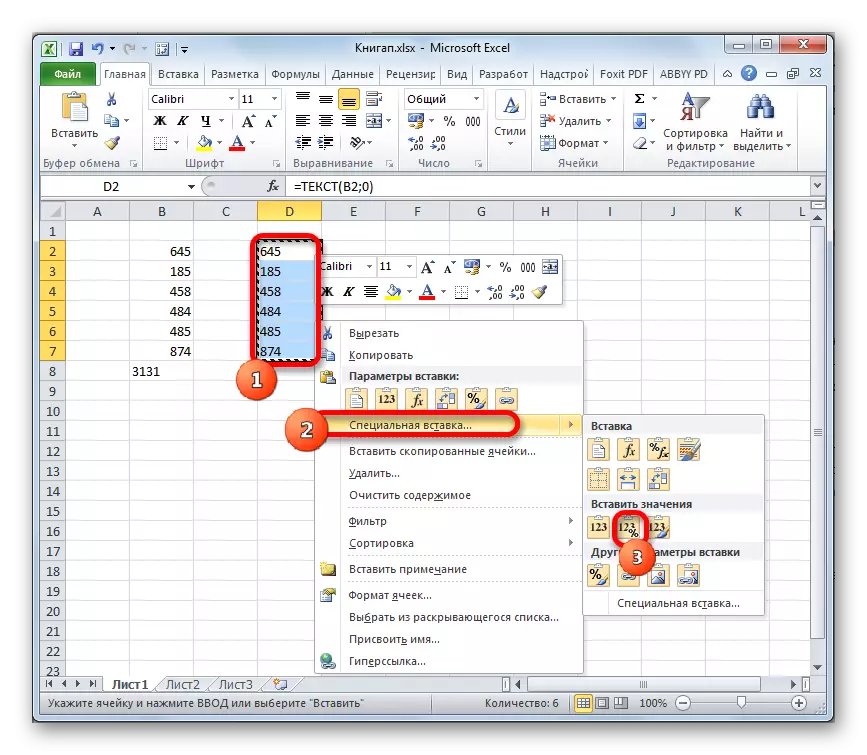
පරිශීලකයාට ප්රභව දත්ත ප්රතිස්ථාපනය කිරීමට අවශ්ය නම්, නිශ්චිත ක්රියා වෙනුවට, එය තෝරා ගැනීම සහ ඉහත ආකාරයටම එකම ක්රමවේදයක් ඇතුළත් කිරීම අවශ්ය වේ.
- කෙසේ වෙතත්, පෙළ පෝරමයේ දත්ත තෝරාගත් පරාසය තුළට ඇතුළත් කරනු ලැබේ. ඔබ තවමත් ප්රභව ප්රදේශයට ඇතුළු කිරීමක් තෝරා ගත්තේ නම්, සූත්ර අඩංගු සෛල පිරිසිදු කළ හැකිය. මෙය සිදු කිරීම සඳහා, නිවැරදි මූසික බොත්තම ක්ලික් කිරීමෙන් ඒවා තෝරා "පැහැදිලි අන්තර්ගත" ස්ථානය තෝරන්න.
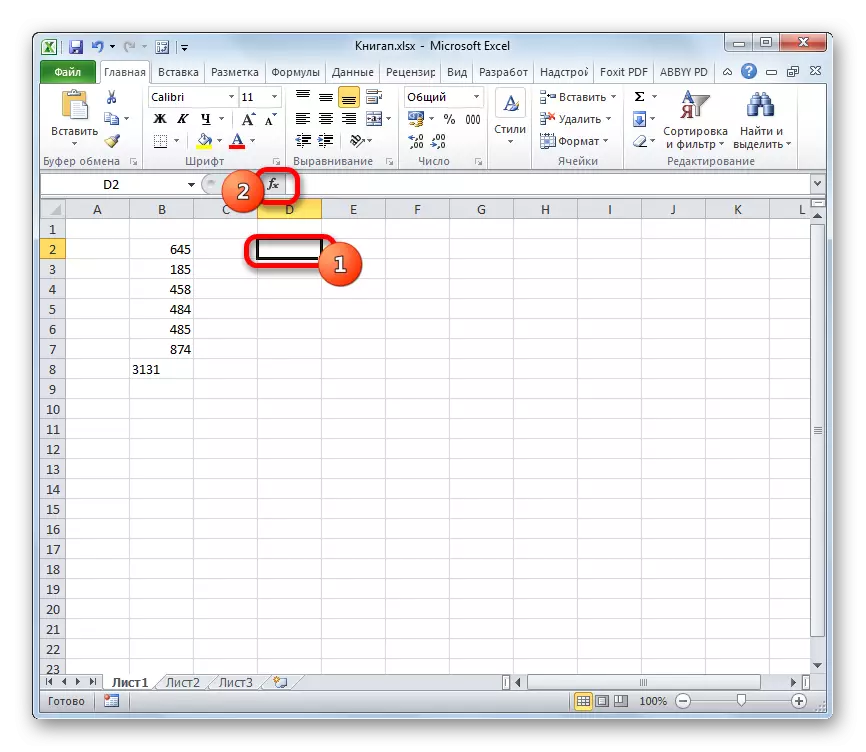
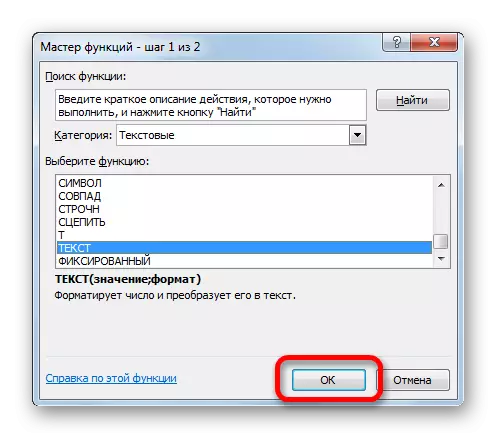
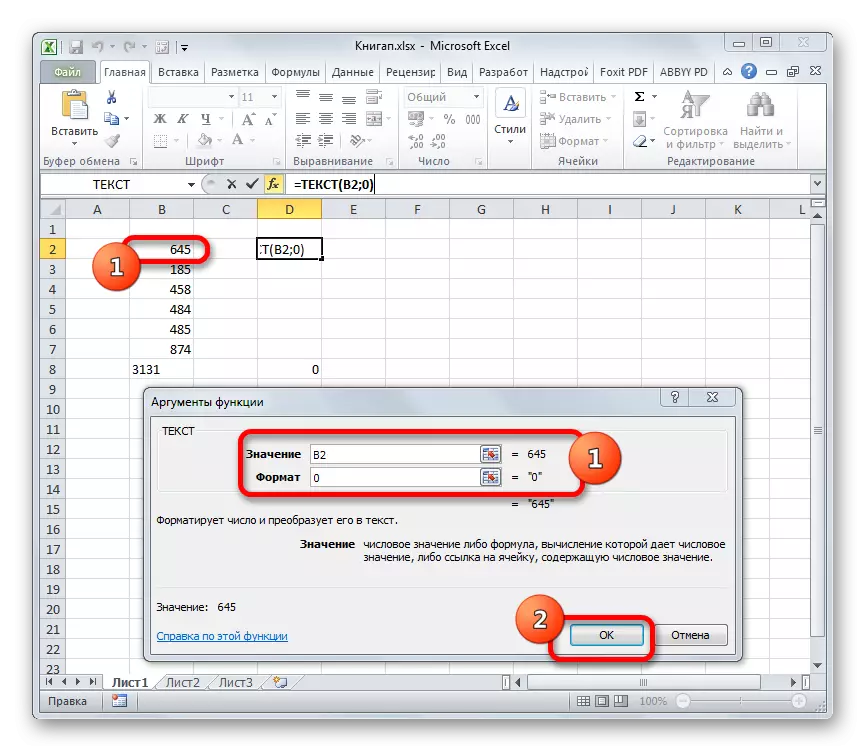



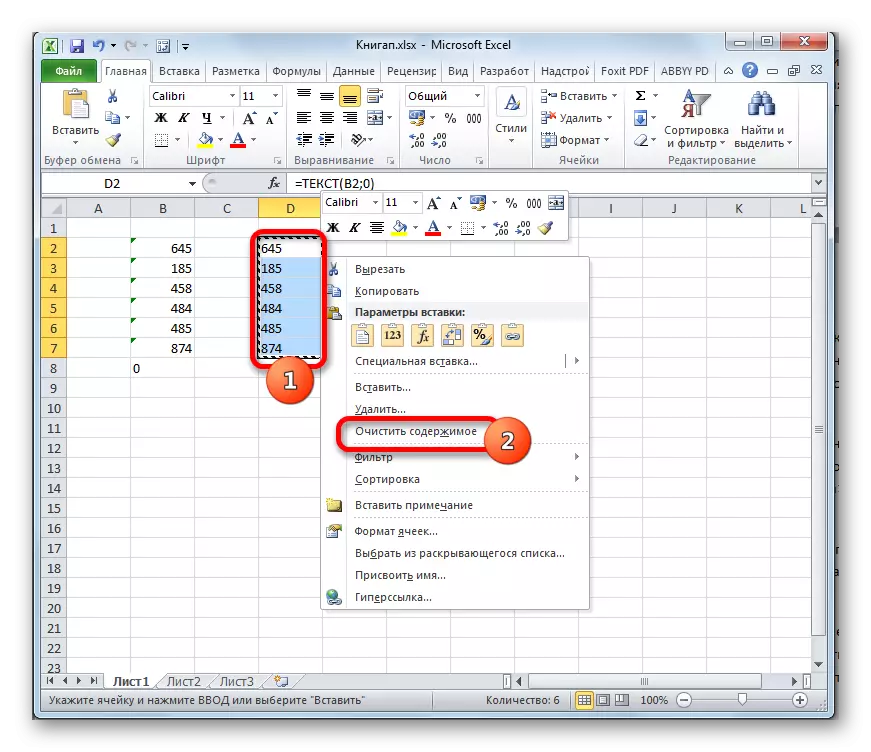
මෙම පරිවර්තන ක්රියා පටිපාටිය පිළිබඳව සලකා බැලිය හැකිය.
පාඩම: විශාරද කාර්යයන් එක්සෙල් හි ක්රියාත්මක වේ
පෙළ පරිවර්තනය අංකයට පරිවර්තනය කිරීම
දැන් ඔබට ප්රතිපෝෂණයක් කළ හැකි ක්රම මොනවාදැයි බලමු, එනම් එක්සෙල් හි පෙළ සංඛ්යාවට පෙළ හරවන ආකාරය.ක්රමය 1: දෝෂ නිරූපකයෙකු භාවිතා කිරීම භාවිතා කිරීම
අක්ෂි විකල්පයක් දෝෂයක් වාර්තා කරන විශේෂ නිරූපකයක් භාවිතා කරමින් එය පහසු සහ වේගවත් වේ. මෙම නිරූපකය රොම්බස් අයිකනයක කොටා ඇති විශ්මය ජනක සලකුණක් පිළිබඳ දැක්මක් ඇත. ඉහළ වම් කෙළවරේ සලකුණක් ඇති සෛල තෝරාගැනීමේදී එය දිස්වන විට, මීට පෙර අප විසින් සාකච්ඡා කරන ලද හරිත වර්ණය. සෛලයේ ඇති දත්ත අනිවාර්යයෙන්ම වැරදි බව මෙම සලකුණ තවමත් සඳහන් නොවේ. නමුත් පෙළ පෝරමයක් සහිත සෛලයේ ඇති සංඛ්යා මඟින් දත්ත වැරදි විය හැකි වැඩසටහනේ සැකයක් ඇති කරයි. එමනිසා, පරිශීලකයා කෙරෙහි අවධානය යොමු වන පරිදි ඇය ඒවා සලකුණු කරයි. එහෙත්, අවාසනාවකට මෙන්, අංක පෙළ පෝරමයේ දක්වා ඇති විට එවැනි ලකුණු සෑම විටම ලබා දී නොමැත, එබැවින් විස්තර කරන ලද ක්රමය සියලු අවස්ථා සඳහා සුදුසු නොවේ.
- හැකි දෝෂයක් ගැන හරිත දර්ශකයක් අඩංගු කොටුවක් තෝරන්න. දර්ශනය වන අයිකනය මත ක්ලික් කරන්න.
- ක්රියාවන් ලැයිස්තුවක් විවෘත වේ. "සංඛ්යාවට පරිවර්තනය" අගය එහි තෝරන්න.
- කැපවූ මූලද්රව්යයේ, දත්ත වහාම සංඛ්යාත්මක පෙනුමක් බවට පරිවර්තනය වේ.

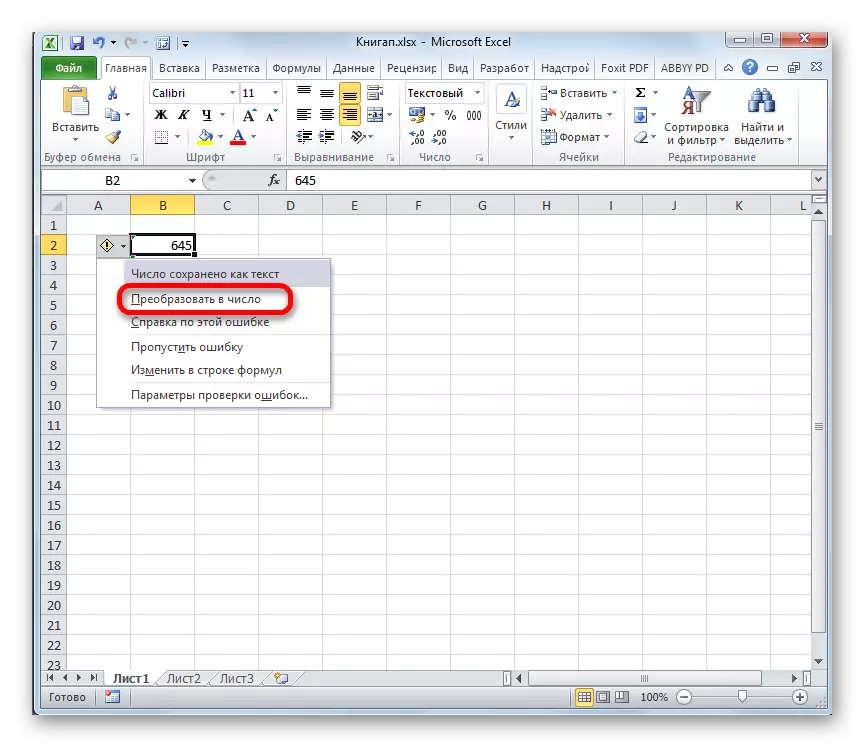
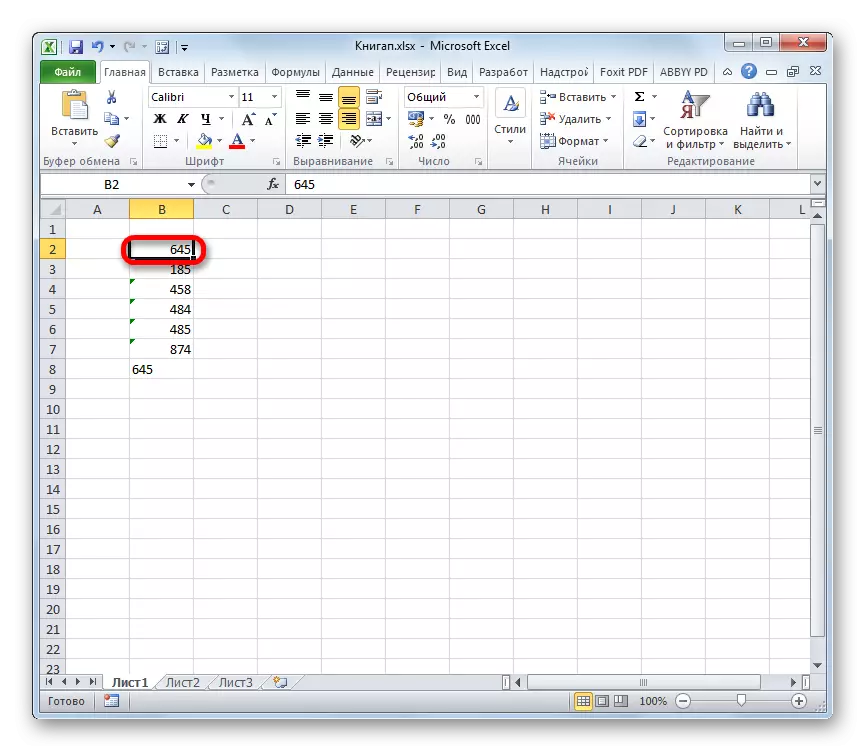
එවැනි පෙළ අගයන්, එකක්, එකක් සහ කට්ටලයක් නොව, මේ අවස්ථාවේ දී පරිවර්තනය කළ යුතුය, එවිට ඔබට පරිවර්තන ක්රියා පටිපාටිය වේගවත් කළ හැකිය.
- පෙළ දත්ත පිහිටා ඇති සම්පූර්ණ පරාසය අපි වෙන් කරන්නෙමු. ඔබට පෙනෙන පරිදි, රූප සටහන මුළු ප්රදේශයටම එකක් වන අතර සෑම සෛලයකම සෑම සෛලයක්ම වෙන වෙනම දිස් විය. එය මත ක්ලික් කරන්න.
- එක්සත් ජනපද ලැයිස්තුව දැනටමත් හුරුපුරුදු විවෘත කර ඇත. අන්තිම වතාවට "අංකයට පරිවර්තනය කරන්න" පිහිටීම තෝරන්න.

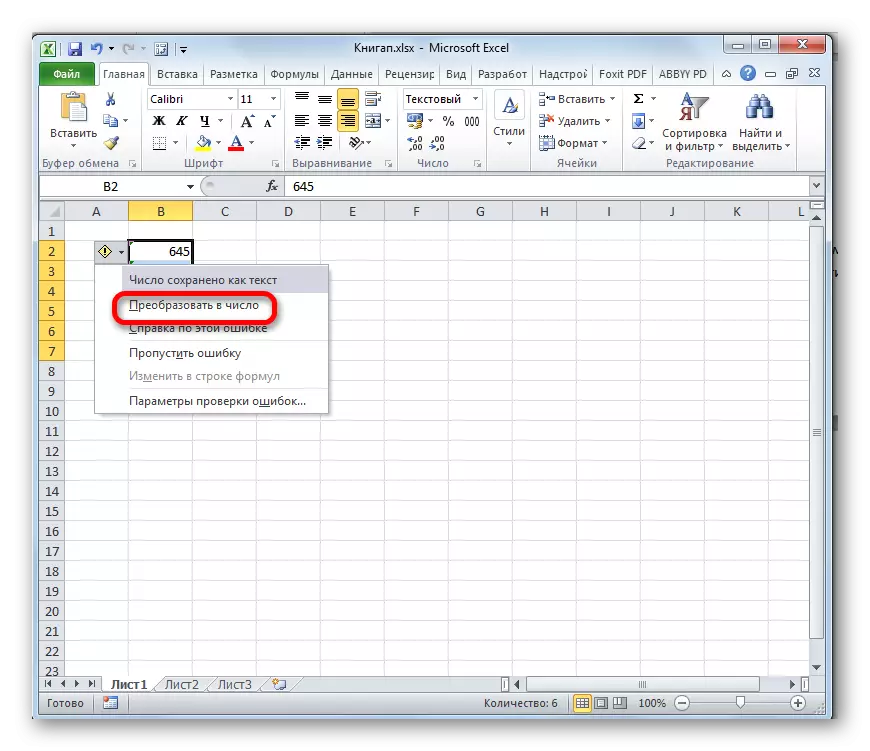
අරාවෙහි සියලුම දත්ත නිශ්චිත දැක්ම බවට පරිවර්තනය වේ.

ක්රමය 2: ආකෘතිකරණයේ කවුළුව භාවිතා කිරීම භාවිතා කිරීම
සංඛ්යාත්මක වර්ගයක සිට පෙළ දක්වා දත්ත පරිවර්තනය කිරීම සම්බන්ධයෙන්, හැඩතල ගැන්වීමේ කවුළුව හරහා පරිවර්තනය ප්රතිස්ථාපනය කිරීමේ හැකියාව ඇත.
- පෙළ අනුවාදයේ අංක අඩංගු පරාසය තෝරන්න. දකුණු මූසික බොත්තම ක්ලික් කරන්න. සන්දර්භය මෙනුව තුළ "සෛල ආකෘතිය" පිහිටීම තෝරන්න.
- ආකෘතිකරණය කිරීමේ කවුළුව ක්රියාත්මක වේ. පෙර කාලයේ මෙන්, "අංක" පටිත්ත වෙත යන්න. "සංඛ්යාත්මක ආකෘතිවල" සමූහයේ, පෙළ අංකයට පෙළ පරිවර්තනය කිරීමට ඔබට ඉඩ සලසන අගයන් තෝරා ගත යුතුය. "ජෙනරාල්" සහ "සංඛ්යා" අයිතම මේවාට ඇතුළත් ය. ඔබ තෝරාගත් ඕනෑම දෙයක්, වැඩසටහන සෛලයට හඳුන්වා දුන් සංඛ්යා සංඛ්යා ලෙස සලකයි. අපි තේරීමක් නිෂ්පාදනය කර බොත්තම ක්ලික් කරන්න. ඔබ "සංඛ්යා" වටිනාකමක් තෝරාගෙන තිබේ නම්, කවුළුවේ දකුණු පැත්තේ, පසුව අංකයේ නිරූපණය වෙනස් කිරීමේ හැකියාව: කොමාවෙන් පසු දශම ස්ථාන ගණන සකසන්න, විසර්ජන අතර බෙදුම්කරුවන් සකසන්න. සැකසුම සෑදූ පසු, "හරි" බොත්තම ඔබන්න.
- දැන්, පා text යේ අංකයක් පරිවර්තනය කළ විට, අප සෑම එක් අයෙකු තුළම කර්සරය ස්ථාපනය කිරීමෙන් සියලු සෛල හරහා සමත් විය යුතු අතර ඉන් පසුව Enter යතුර ක්ලික් කරන්න.
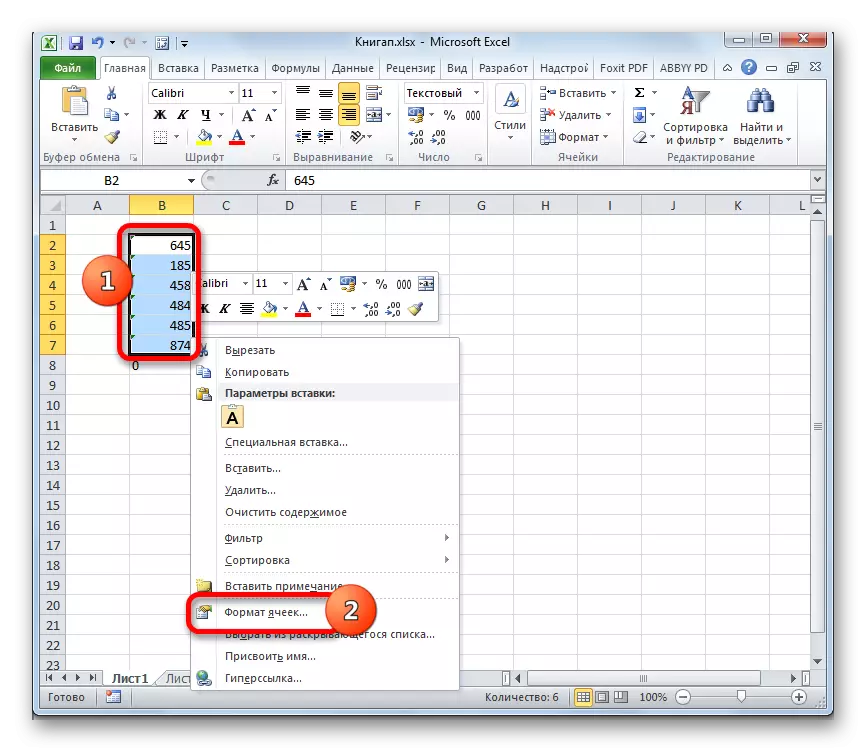
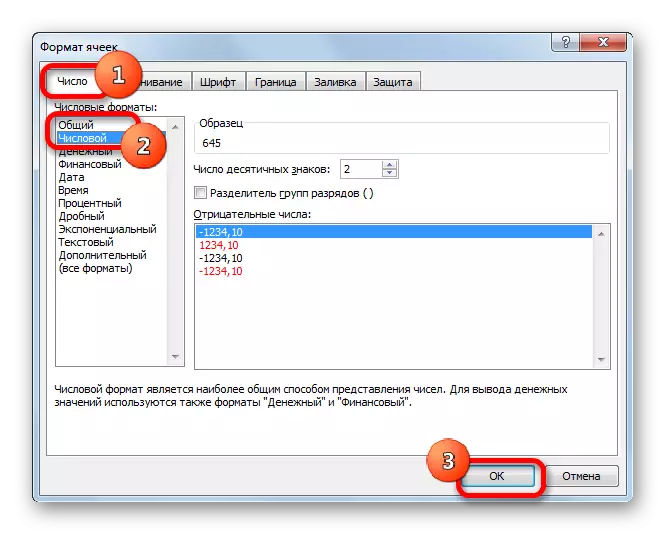
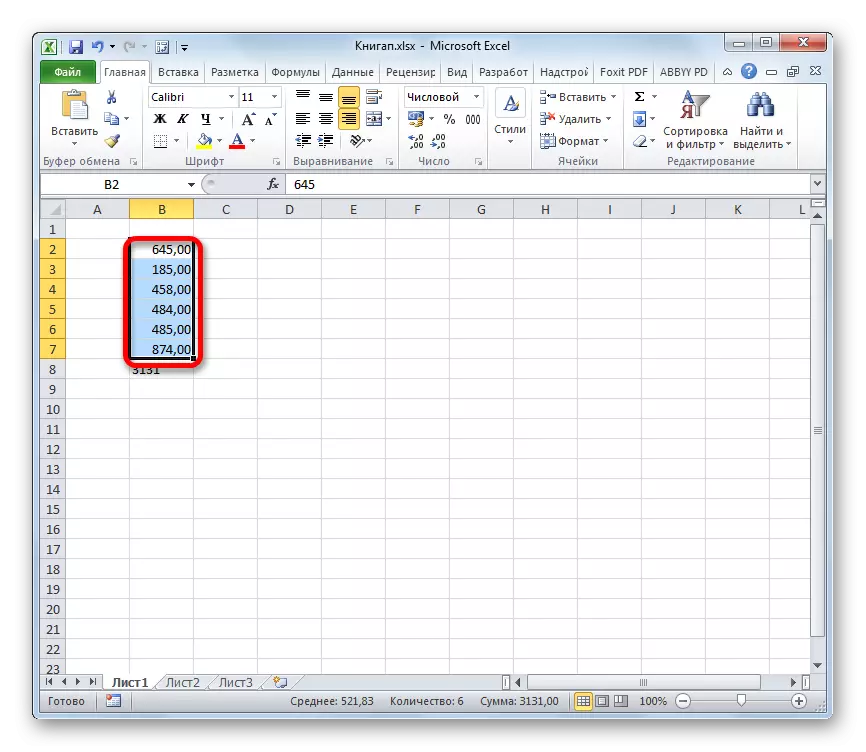
මෙම ක්රියාවන් සිදු කිරීමෙන් පසු, තෝරාගත් පරාසයේ සියලුම සාරධර්ම අපට අවශ්ය විශේෂ බවට පරිවර්තනය වේ.
ක්රමය 3: ටේප් මෙවලම් හරහා පරිවර්තනය කිරීම
මෙවලම් තීරුවේ විශේෂ ක්ෂේත්රයක් භාවිතා කිරීමෙන් ඔබට කෙටි දත්ත සංඛ්යාත්මකව පරිවර්තනය කළ හැකිය.
- පරිවර්තනය යටත් කළ යුතු පරාසය අපි ඉස්මතු කරමු. ටේප් එකේ "ගෙදර" ටැබයට යන්න. "අංක" සමූහයේ ආකෘතිය තෝරා ගැනීමකින් ක්ෂේත්රය මත ක්ලික් කරන්න. "සංඛ්යා" හෝ "පොදු" අයිතමය තෝරන්න.
- ඊළඟට, අපි සරලව සරලව විස්තර කරන්නේ F2 භාවිතා කරමින් පරිවර්තනය කළ ප්රදේශයේ එක් එක් සෛලය අප විසින් විස්තර කර ඇති ක්රමයෙනි.

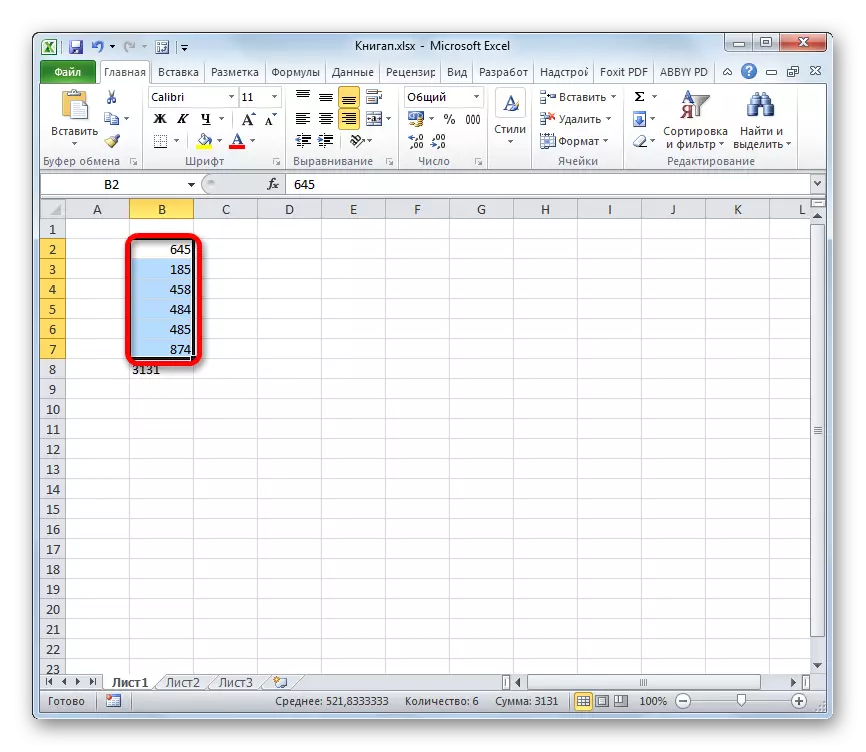
පරාසයේ ඇති අගයන් පෙළ සිට සංඛ්යාත්මක බවට පරිවර්තනය වේ.
ක්රමය 4: සූත්රය යෙදුම
පෙළ අගයන් සංඛ්යාත්මක බවට පරිවර්තනය කිරීම සඳහා ඔබට විශේෂ සූත්ර භාවිතා කළ හැකිය. ප්රායෝගිකව එය කරන්නේ කෙසේදැයි සලකා බලන්න.
- හිස් සෛලයක, පරාසයේ පළමු අංගයට සමාන්තරව පිහිටා ඇති අතර එය පරිවර්තනය කළ යුතුය, පරිවර්තනය කළ යුතුය, "සමාන" (=) සහ ද්විත්ව සංකේත "us ණ" (-). ඊළඟට, පරිවර්තනය කළ හැකි පරාසයේ පළමු අංගයේ ලිපිනය සඳහන් කරන්න. මේ අනුව, ද්විත්ව ගුණ කිරීම "-1" වේ. ඔබ දන්නා පරිදි, "us ණ" පිළිබඳ "us ණ" පිළිබඳ ගුණ කිරීම "ප්ලස්" ලබා දෙයි. එනම්, අපි ඉලක්ක කොටුවේ ඇති වටිනාකම මුලින්, නමුත් දැනටමත් සංඛ්යාත්මක ස්වරූපයෙන් ලබා ගනිමු. මෙම ක්රියා පටිපාටිය ද්විත්ව ද්විමය ප්රතික්ෂේප කිරීම ලෙස හැඳින්වේ.
- අපි Enter යතුර මත ක්ලික් කරන්න, ඉන්පසු අපට සූදානම් කළ පරිවර්තන අගයක් ලැබේ. පරාසයේ අනෙකුත් සියලුම පරාසයන් සඳහා මෙම සූත්රය ආලේප කිරීම සඳහා, අපි පිරවුම් සලකුණු භාවිතා කරමු, එය කලින් පෙළ ශ්රිතය සඳහා අප විසින් යොදා ගැනේ.
- දැන් අපට සූත්ර සහිත සාරධර්මවලින් පිරී ඇති පරාසයක් ඇත. අපි එය ඉස්මතු කර මුල් පටිත්තෙහි "පිටපත් කරන්න" බොත්තම ක්ලික් කරන්න හෝ Ctrl + C යතුරු සංයෝජනය යොදන්න.
- ප්රභව ප්රදේශය තෝරන්න සහ එය දකුණු-ක්ලික් කිරීම මත ක්ලික් කරන්න. සක්රිය සන්දර්භයේ ලැයිස්තුවේ, "විශේෂ ඇතුළු කිරීම" සහ "අගයන් සහ සංඛ්යා" සහ "සංඛ්යා සහ ආකෘති" අයිතම හරහා යන්න.
- අපට අවශ්ය පෝරමයේ ඇති සියලුම දත්ත ඇතුළත් කර ඇත. ද්විත්ව ද්විමය ප්රතික්ෂේප කිරීමේ සූත්රය පිහිටා ඇති සංක්රාන්ති පරාසය දැන් දැන් ඔබට ඉවත් කළ හැකිය. මෙය සිදු කිරීම සඳහා, අපි මෙම ප්රදේශය දකුණු මූසික බොත්තම සමඟ, සන්දර්භ මෙනුව අමතා "පැහැදිලි අන්තර්ගත" තනතුර තෝරන්න.

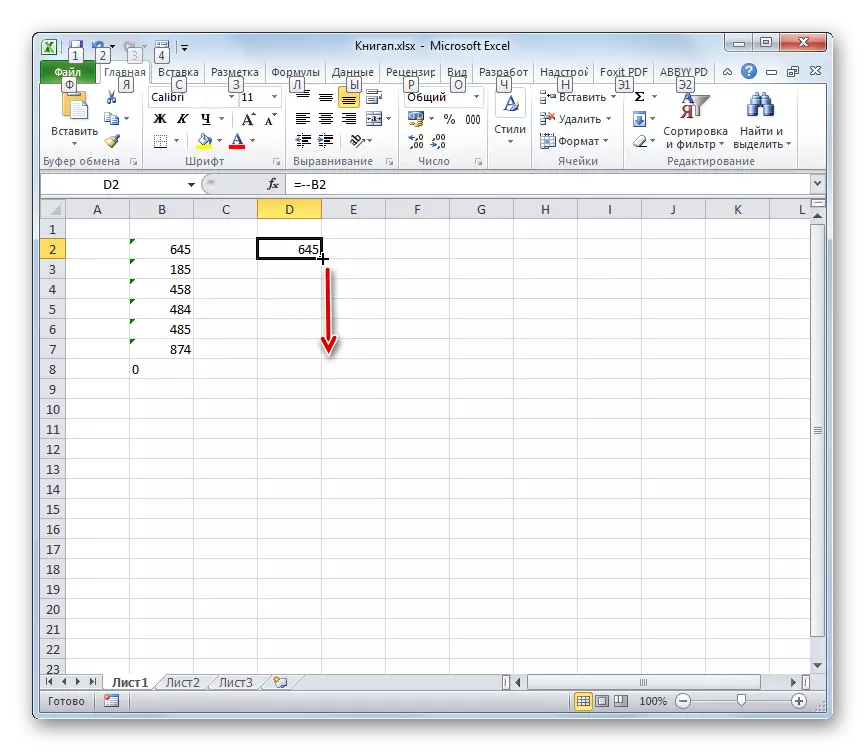


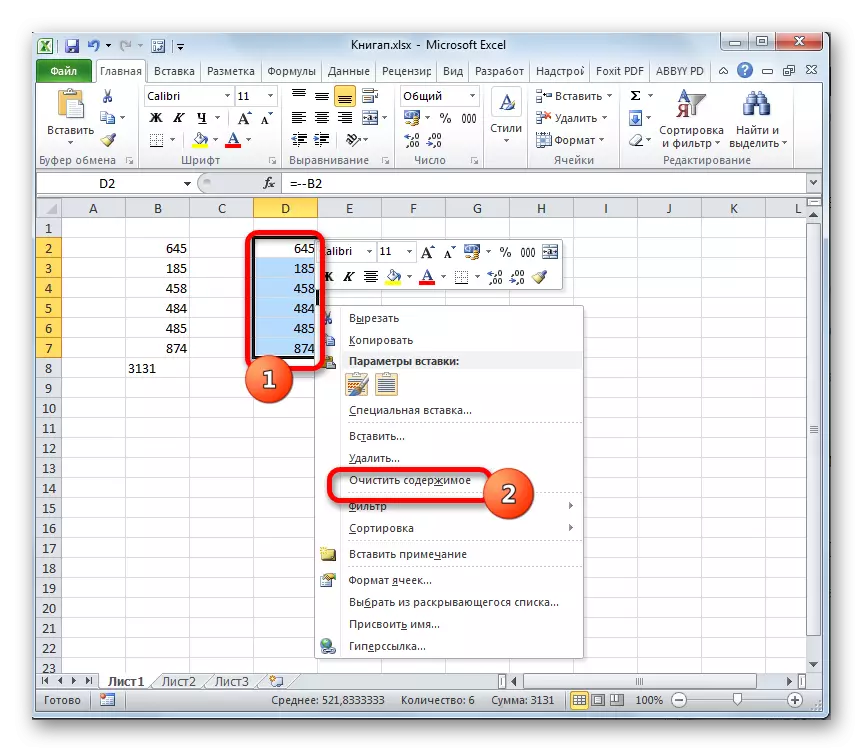
මාර්ගය වන විට, මෙම ක්රමවේදය මඟින් සාරධර්ම පරිවර්තනය කිරීම සඳහා, "-11" ට සම්පූර්ණයෙන්ම ද්විත්ව ගුණ කිරීම භාවිතා කිරීම කිසිසේත් අවශ්ය නොවේ. ඔබට වෙනත් අංක ගණිත වෙනස්කමක් ඇති නොවන වෙනත් අංක ගණිතමය ක්රියාවකට හේතු නොවේ (ශුන්ය එකතු කිරීම හෝ උපුටා ගැනීම, පළමු උපාධිය සඳහා ඉදිකිරීම් expec කිරීම)
පාඩම: එක්සෙල් හි ස්වයංක්රීයව ඉවත් කරන්නේ කෙසේද?
ක්රමය 5: විශේෂ ඇතුළත් කිරීමක් භාවිතා කිරීම
ක්රියාකාරී මූලධර්මය පිළිබඳ පහත දැක්වෙන ක්රමය මීට පෙර අතිරේක තීරුවක් නිර්මාණය කිරීම අවශ්ය නොවන එකම වෙනස සමඟ පෙර පැවති එකම වෙනසකට බෙහෙවින් සමාන ය.
- පත්රයක ඕනෑම හිස් කොටුවක, අංකය "1" ඇතුළත් කරන්න. ඉන්පසු අපි එය ඉස්මතු කර හුරුපුරුදු "පිටපත් පිටපත" අයිකනය මත ක්ලික් කරන්න.
- පරිවර්තනය කළ යුතු පත්රයේ ප්රදේශය තෝරන්න. එය නිවැරදි මූසික බොත්තම ක්ලික් කරන්න. විවෘත වන මෙනුවේ, "විශේෂ ඇතුළු කිරීමේ" අයිතමය මත දෙවරක් ක්ලික් කරන්න.
- විශේෂ ඇතුළු කිරීමේ කවුළුව තුළ, "ගුණන" තනතුරට "මෙහෙයුම" කොටසෙහි ස්විචය සකසන්න. මෙයින් පසු අපි "හරි" බොත්තම ඔබන්න.
- මෙම ක්රියාවෙන් පසුව, තෝරාගත් ප්රදේශයේ සියලුම සාරධර්ම සංඛ්යාත්මක බවට පරිවර්තනය වේ. දැන්, ඔබ කැමති නම්, අප පරිවර්තන අරමුණු සඳහා භාවිතා කළ "1" අංකය ඉවත් කළ හැකිය.



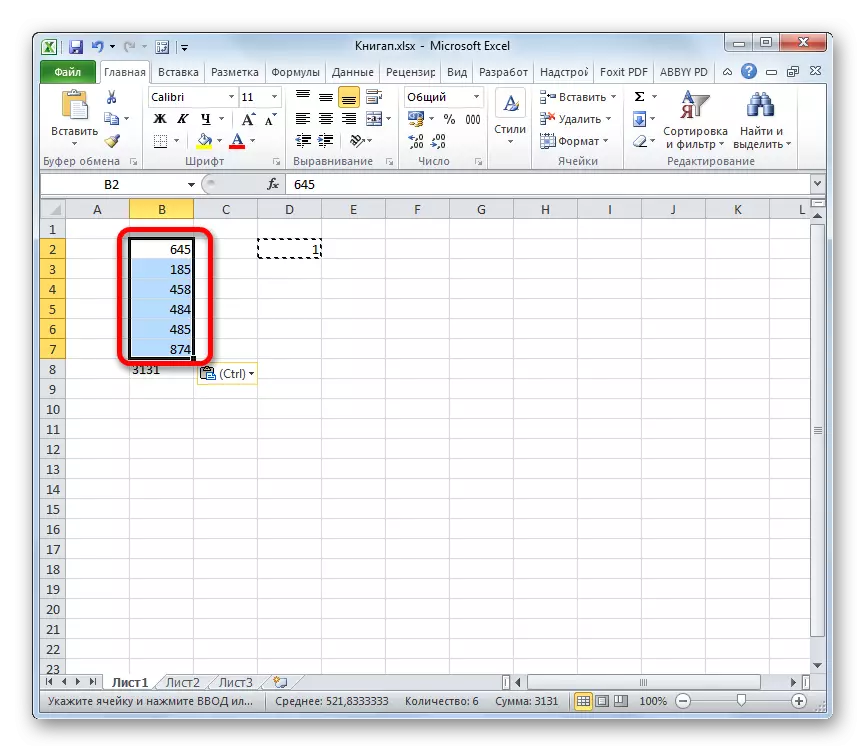
ක්රමය 6: මෙවලම "පෙළ තීරු" භාවිතා කිරීම
ඔබට සංඛ්යාත්මක ස්වරූපයෙන් පෙළ පරිවර්තනය කළ හැකි තවත් විකල්පයක් වන්නේ "පෙළ තීරුව" මෙවලම භාවිතා කිරීමයි. කොමාවෙකු වෙනුවට, දශම සං signs ා බෙදීමක් ලෙස, දශම සං signs ා බෙදුම්කරුවෙකු ලෙස භාවිතා කරන විට එය භාවිතා කිරීම අර්ථවත් කරයි. හිස් හා අපෝස්තලාපය වෙනුවට විසර්ජන බෙදුම්කරුවෙකු ලෙස. මෙම විකල්පය සංඛ්යාත්මකව ඉංග්රීසි කථා කිරීමේ එක්සෙල් වලදී, නමුත් මෙම වැඩසටහනේ රුසියානු භාෂා අනුවාදයේ දී, නමුත් ඉහත සං signs ා අඩංගු සියලුම අගයන් පෙළ ලෙස සලකනු ලැබේ. ඇත්ත වශයෙන්ම, ඔබට දත්ත අතින් මාරු කළ හැකිය, නමුත් ඒවායින් බොහොමයක් තිබේ නම්, එය සැලකිය යුතු කාලයක් ගතවනු ඇත, විශේෂයෙන් ගැටලුවට වඩා වේගවත් විසඳුමක් ලබා ගත හැකිය.
- අපි පරිවර්තනයේ කොටසක්, ඔබ පරිවර්තනය කළ යුතු අන්තර්ගතය. "දත්ත" පටිත්ත වෙත යන්න. "තීරු පෙළ" අයිකනය මත ක්ලික් කිරීමෙන් "දත්ත සමඟ වැඩ කිරීම" අවහිර කර ඇති උපකරණ පටයේ.
- ප්රධාන පෙළ දියත් කරයි. පළමු කවුළුව තුළ, දත්ත ආකෘති මාකට් ස්විචය "පරිසීමක සමඟ" කොටසේ සිට ඇති බව කරුණාවෙන් සලකන්න. පෙරනිමියෙන්, එය මෙම ස්ථානයේ තිබිය යුතුය, නමුත් තත්වය පරීක්ෂා කිරීම අතිරික්තයක් නොවේ. ඉන්පසු "ඊළඟ" බොත්තම ක්ලික් කරන්න.
- දෙවන කවුළුව තුළ, අපි සියල්ල නොවෙනස්ව තබා "ඊළඟ" බොත්තම ක්ලික් කරන්න.
- නමුත් තෙවන කවුළුව විවෘත කිරීමෙන් පසු, පෙළ විශාරද "වැඩි විස්තර" බොත්තම ක්ලික් කළ යුතුය.
- අතිරේක පෙළ ආනයන වින්යාස කවුළුවක් විවෘත වේ. "සමස්ත හා භාගයක බෙදීම්" ක්ෂේත්රයේ දී, අපි කාරණය සකසා "අස්ථාවර බෙදුම්කරු" - අපෝස්තෘස්. එවිට අපි "හරි" බොත්තම ක්ලික් කරන්නෙමු.
- අපි පෙළ විශාරදයේ තුන්වන කවුළුව වෙත ආපසු ගොස් "නිමාව" බොත්තම ක්ලික් කරන්න.
- ඔබට පෙනෙන පරිදි, මෙම ක්රියාවන් සිදු කිරීමෙන් පසු, එම සංඛ්යාව රුසියානු භාෂා අනුවාදය හුරුපුරුදු ආකෘතියක් ගෙන ඇති අතර එයින් අදහස් කරන්නේ ඒවා එකවර පෙළ දත්ත සිට සංඛ්යාත්මකව පරිවර්තනය කර ඇති බවයි.

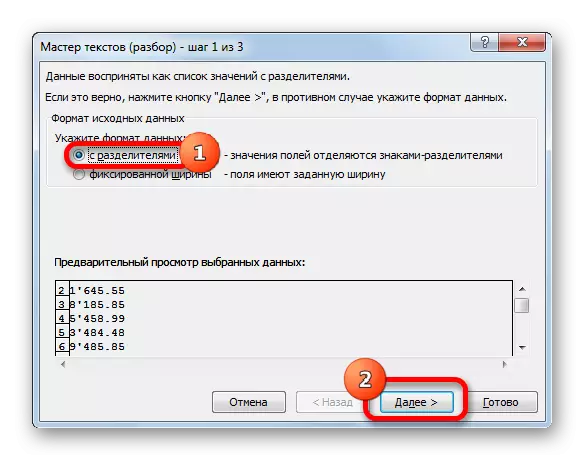
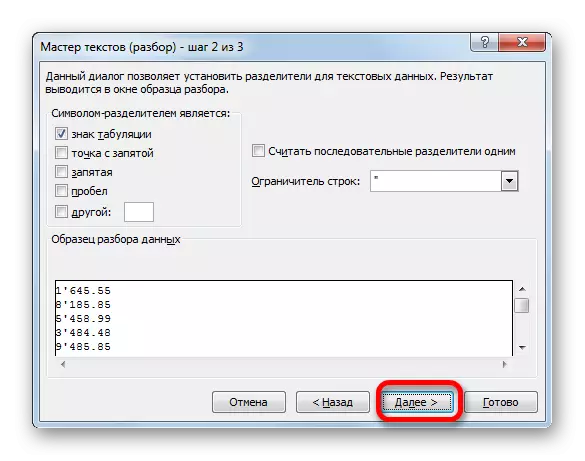
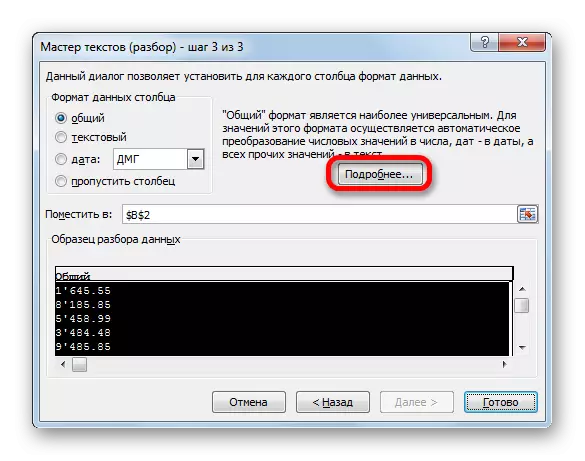
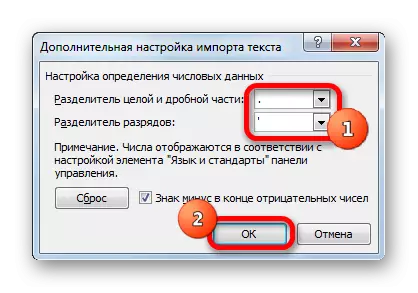
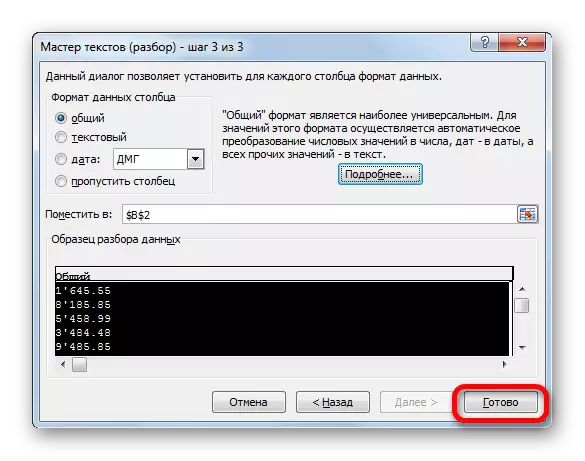

ක්රමය 7: මැක්රෝස් යෙදුම
ඔබට බොහෝ විට විශාල දත්ත ප්රදේශ පෙළ ආකෘතියකින් සංඛ්යා ආකෘතියකින් පරිවර්තනය කිරීමට සිදුවුවහොත්, අවශ්ය නම් විශේෂ මැක්රෝ පටිගත කිරීම මේ අරමුණෙහි අර්ථයක් ඇත. නමුත් මෙය සිදු කිරීම සඳහා, පළමුව, ඔබ ඔබේ එක්සෙල් අනුවාදයේ මැක්රෝස් සහ සංවර්ධක පැනලය ඇතුළත් කළ යුතුය.
- සංවර්ධක පටිත්ත වෙත යන්න. අපි "කේත" සමූහයේ පිහිටා ඇති දෘශ්ය මූලික පටලයේ අයිකනය මත ක්ලික් කරන්න.
- සම්මත මැක්රෝස් සංස්කාරක දිව යයි. පහත දැක්වෙන ප්රකාශනය ඒ සඳහා ධාවනය කරන්න හෝ පිටපත් කරන්න:
උප පෙළ_වී_)
Selection.numberferforat = "සාමාන්ය"
Selecon..value = තේරීම .වළු.
අවසානය උප.
ඊට පසු, කවුළුවේ ඉහළ දකුණු කෙළවරේ ඇති සම්මත වසා දැමීමේ බොත්තම එබීමෙන් සංස්කාරකය වසා දමන්න.
- පරිවර්තනය කළ යුතු පත්රයක කැබැල්ලක් තෝරන්න. කේත සමූහයේ සංවර්ධක පටිත්තෙහි පිහිටා ඇති මැක්රෝස් නිරූපකය මත ක්ලික් කරන්න.
- සාර්ව වැඩසටහනේ ඔබේ අනුවාදයේ ඇති මැක්රෝස් විවෘත වේ. "පෙළ_ව්_ch) නම්, එය ඉස්මතු කර" ධාවනය "බොත්තම ක්ලික් කරන්නෙමු.
- අප දකින පරිදි, පෙළ ප්රකාශනය සංඛ්යාත්මක ආකෘතියකින් පරිවර්තනය කිරීමක් ඇත.
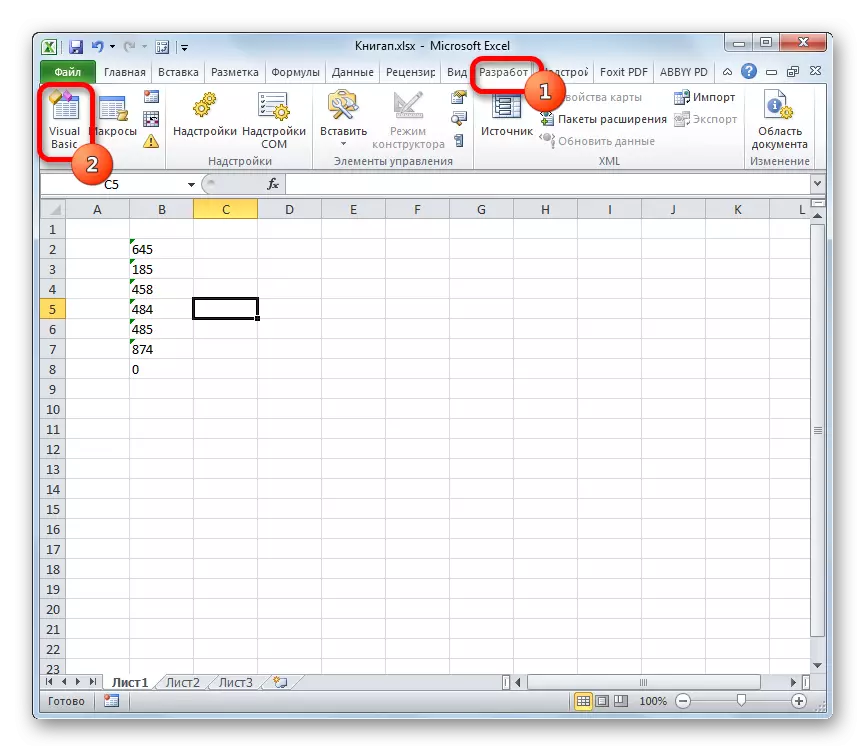
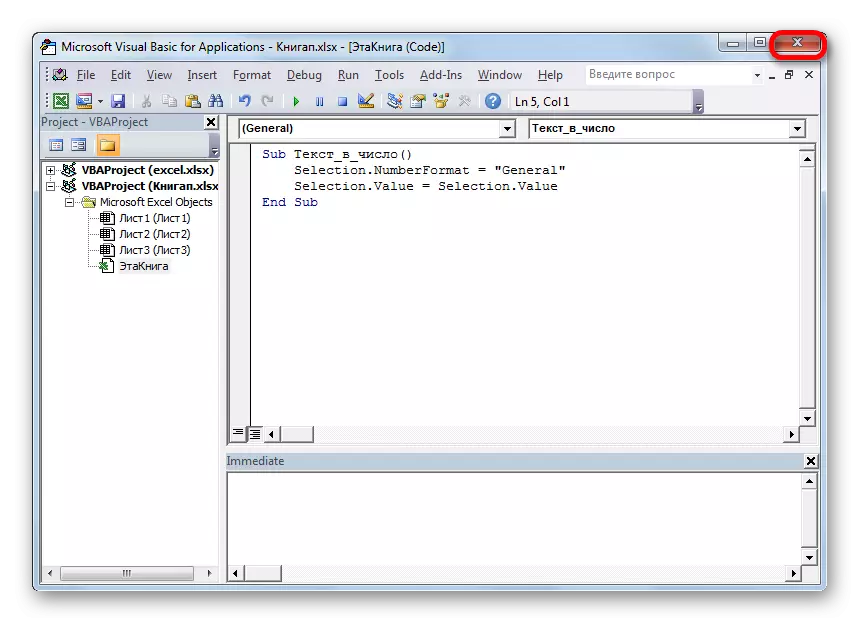
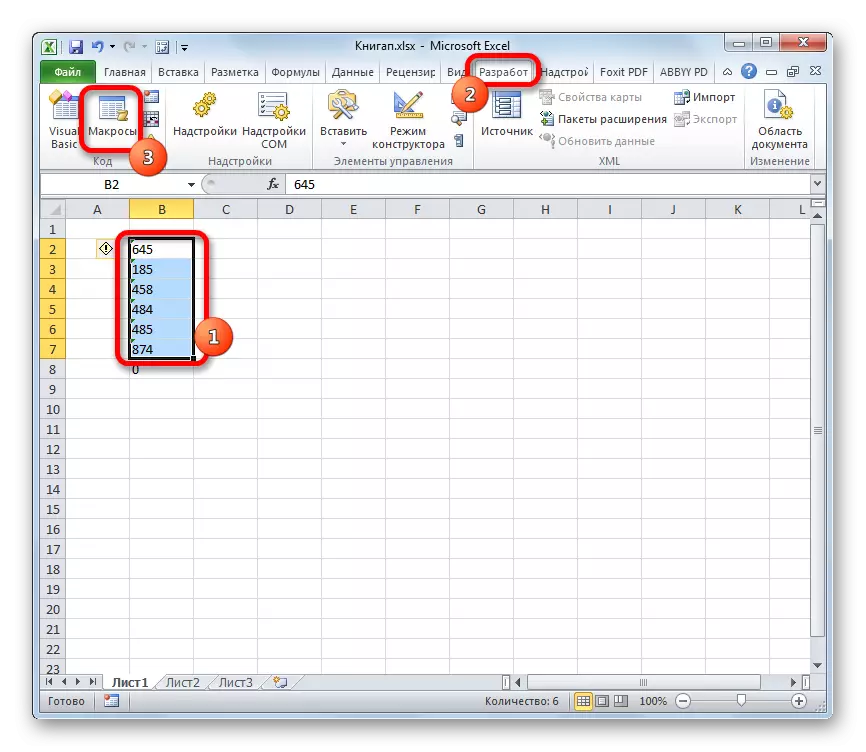
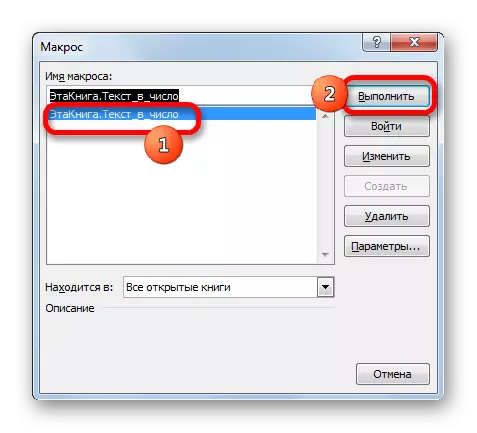

පාඩම: එක්සෙල් හි මැක්රෝ නිර්මාණය කරන්නේ කෙසේද?
ඔබට පෙනෙන පරිදි, පෙළ ආකෘතියෙහි සංඛ්යාත්මක අනුවාදයක සහ ප්රතිවිරුද්ධ දිශාවට සංඛ්යාත්මක අනුවාදයකින් ලියා ඇති එක්සෙල් සංඛ්යා බවට පරිවර්තනය කිරීම සඳහා විකල්ප කිහිපයක් තිබේ. එක්තරා ආකාරයකින් තේරීම බොහෝ සාධක මත රඳා පවතී. පළමුවෙන්ම, මෙය කර්තව්යයයි. නිදසුනක් වශයෙන්, ඇත්ත වශයෙන්ම, ඔබට "පෙළ තීරුව" මෙවලම භාවිතා කිරීමෙන් පමණක් විදේශීය පරිසීමක සමඟ පෙළ ප්රකාශයක් සංඛ්යාත්මකව පරිවර්තනය කළ හැකිය. විකල්ප තේරීමට බලපාන දෙවන සාධකය වන්නේ සිදු කරන ලද පරිවර්තනයන්ගේ පරිමාව හා සංඛ්යාතයයි. උදාහරණයක් ලෙස, ඔබ බොහෝ විට එවැනි පරිවර්තන භාවිතා කරන්නේ නම්, සාර්ව පටිගත කිරීම අර්ථවත් කරයි. තෙවන සාධකය නම් පරිශීලකයාගේ තනි පහසුවයි.
